หน้า [การตั้งค่าพื้นฐาน]
คุณสามารถตั้งค่าฟังก์ชั่นการพิมพ์เบื้องต้นได้
คุณอาจไม่สามารถตั้งค่าฟังก์ชันบางอย่างที่อธิบายในที่นี้ได้ ขึ้นอยู่กับไดรเวอร์หรืออุปกรณ์ที่คุณกำลังใช้งาน
[ขนาดหน้า]
แสดงขนาดกระดาษของข้อมูลการพิมพ์ที่เตรียมไว้ในโปรแกรม
[ขนาดผลงาน]
ระบุขนาดจริงของกระดาษที่จะใช้พิมพ์ หากคุณเลือกขนาดที่แตกต่างจาก [ขนาดหน้า] ข้อมูลที่จะพิมพ์จะถูกขยายหรือย่อให้พอดีกับขนาดกระดาษที่ตั้งค่าไว้เมื่อพิมพ์
[รายละเอียดพิมพ์ซอง] > กล่องโต้ตอบ [พิมพ์ซองจดหมาย]
ทำตามตัวช่วยสร้างเพื่อกำหนดการตั้งค่าที่จำเป็นสำหรับการพิมพ์บนซอง
คุณสามารถกำหนดการตั้งค่าต่อไปนี้ที่พบบนแผ่นกระดาษที่แยกส่วนกัน
[ขนาดผลงาน]/[แหล่งจ่ายกระดาษ]/[ประเภทกระดาษ]/[การวางแนว]/[พิมพ์หมุน 180 องศา]
[จำนวนชุด]
ระบุจำนวนชุดที่ต้องการพิมพ์
[การวางแนว]
ระบุการวางแนวของข้อมูลที่จะพิมพ์
[เค้าโครงหน้า]
ระบุจำนวนหน้าที่จะพิมพ์บนกระดาษแต่ละแผ่น
[การเปลี่ยนขนาดด้วยตัวเอง]
ระบุอัตราการขยายหรือย่อสำหรับการพิมพ์
[ใช้ 1 ใน 1 สำหรับข้อมูลหน้าเดียว]
เมื่อพิมพ์หลายหน้าในแต่ละแผ่น ให้พิมพ์ข้อมูลหน้าเดียวบนกระดาษหนึ่งแผ่น
[1 ด้าน/2 ด้าน/การพิมพ์หนังสือ]
ระบุวิธีแสดงข้อมูลที่จะพิมพ์
[หนังสือ] > กล่องโต้ตอบ [รายละเอียดการตั้งค่าหนังสือ]
ช่วยให้คุณสามารถกำหนดรายละเอียดการตั้งค่าการพิมพ์หนังสือ เช่น ขอบระหว่างหน้าหนังสือ การแก้ไขการเคลื่อนตำแหน่ง และกระดาษที่จะใช้
หน้า [การตั้งค่าหนังสือ]
[ขั้นตอนการพิมพ์หนังสือ]
เปลี่ยนการตั้งค่าที่จะใช้ เลือก [ใช้กับการตั้งค่าไดรเวอร์] เมื่อใช้ฟังก์ชั่นไดรเวอร์ เช่น การแบ่งเอกสารเป็นชุด การตั้งค่าขอบเย็บกระดาษ ฯลฯ เลือก [ใช้กับการตั้งค่าอุปกรณ์] เมื่อใช้ฟังก์ชั่นการแก้ไขการเจียขอบ (ย้ายตำแหน่ง)
[วิธีการพิมพ์หนังสือ]
เปลี่ยนวิธีการพิมพ์หนังสือเล่มเล็ก เมื่อคุณต้องการสร้างหนังสือเล่มเล็กหลายๆ ชุด ให้เลือก [แบ่งเป็นชุด] จากนั้น กำหนดจำนวนหน้าที่ต้องการให้แต่ละชุดใน [จำนวนแผ่นต่อชุด]
[การเปิดหนังสือ]
ระบุทิศทางการเปิดหนังสือ
[ระบุขอบเย็บกระดาษหนังสือเล่มเล็ก]
กำหนดความกว้างขอบเย็บกระดาษ
[ใช้การแก้ไขการเจียขอบ (ย้ายตำแหน่ง)]
ปรับแก้ระยะระหว่างขอบด้านนอกและด้านในของหน้ากระดาษที่คลาดเคลื่อนไประหว่างการพิมพ์หนังสือ เลือกวิธีการแก้ไขจาก [วิธีการแก้ไขการย้ายตำแหน่ง] เมื่อตั้งค่าความกว้างในการเคลื่อนตำแหน่งของพื้นที่พิมพ์ระหว่างหน้าด้านนอกสุดกับหน้าตรงกลาง ให้เลือก [การแก้ไขด้วยตัวเอง] และระบุระยะที่จะแก้ใน [การแก้ไขความกว้าง]
[กดมุงหลังคา]/[การพับมุมฉาก/กดมุงหลังคา]
กดหน้ากระดาษเพื่อให้แบนเรียบเมื่อใช้การเย็บเล่มแบบมุงหลังคากับการพิมพ์หนังสือเล่มเล็ก คุณยังสามารถปรับความแข็งแรงของแท่นกดได้อีกด้วย
หน้า [การตั้งค่าแหล่งจ่ายกระดาษ/ใบปะหน้า]
[ระบุกระดาษสำหรับใบปะหน้า]
ระบุกระดาษที่จะใช้สำหรับหน้าปกและกระดาษที่จะใช้สำหรับหน้าอื่นๆ
[เลือกตาม]
เมื่อเปิดใช้งาน [ระบุกระดาษสำหรับใบปะหน้า] เลือกว่าจะระบุกระดาษที่จะพิมพ์จากแหล่งจ่ายกระดาษหรือประเภทกระดาษ
[ใบปะหน้า]/[หน้าอื่นๆ]
ระบุแหล่งจ่ายกระดาษหรือประเภทกระดาษที่จะใช้ ตามการตั้งค่าใน [เลือกตาม]
[การตั้งค่า] > กล่องโต้ตอบ [การตั้งค่าประเภทกระดาษ]
ช่วยคุณตั้งค่าประเภทกระดาษ [ใบปะหน้า] หรือ [หน้าอื่นๆ] เมื่อเรียกใช้ข้อมูลประเภทกระดาษจากอุปกรณ์ ให้คลิก [เรียกใช้ข้อมูลกระดาษ]
[แหล่งจ่ายกระดาษ]
ระบุแหล่งจ่ายกระดาษสำหรับข้อมูลที่จะพิมพ์
[ชื่อกระดาษ]
เมื่อปิดใช้งาน [ระบุกระดาษสำหรับใบปะหน้า] ให้ระบุแหล่งจ่ายกระดาษด้วยชื่อกระดาษ ชื่อกระดาษถูกบันทึกผ่าน Remote UI
ฟังก์ชั่นนี้อาจไม่สามารถใช้งานได้ ทั้งนี้ขึ้นอยู่กับอุปกรณ์ที่คุณใช้
ในกรณีนี้ ให้ตั้งค่ากระดาษสำหรับแหล่งจ่ายกระดาษใน [ประเภทกระดาษ]
[ประเภทกระดาษ]
ระบุกระดาษที่จะพิมพ์ตามชนิดของกระดาษ
[การตั้งค่า] > กล่องโต้ตอบ [การตั้งค่าประเภทกระดาษ]
ช่วยคุณตั้งค่าประเภทกระดาษ เมื่อเรียกใช้ข้อมูลประเภทกระดาษจากอุปกรณ์ ให้คลิก [เรียกใช้ข้อมูลกระดาษ]
[ข้อมูลแหล่งจ่ายกระดาษ] > กล่องโต้ตอบ [ข้อมูลแหล่งจ่ายกระดาษ]
แสดงข้อมูลเกี่ยวกับกระดาษที่ใส่ไว้ในแหล่งจ่ายกระดาษ สามารถดึงข้อมูลแหล่งจ่ายกระดาษจากอุปกรณ์โดย [เรียกใช้ข้อมูลแหล่งจ่ายกระดาษ]
[การตั้งค่าปกหน้า/หลัง] > กล่องโต้ตอบ [การตั้งค่าปกหน้า/หลัง]
ให้ระบุแหล่งจ่ายกระดาษของกระดาษที่จะใช้สำหรับหน้าปก
[การตั้งค่าการเย็บมุงหลังคา]
พิมพ์หนังสือเล่มเล็กแบบพับครึ่งและเย็บมุงหลังคา เมื่อตัดขอบเพื่อจัดตำแหน่งขอบของหน้ากระดาษ ให้เลือก [พับ + เย็บมุงหลังคา + ตัดขอบ]/[พับ + ตัดขอบ] แล้วตั้งค่า [การตั้งค่าการตัดขอบ] ในหน้า [การจัดชุด]
[ตำแหน่งเข้าเล่ม]
ตั้งค่าขอบกระดาษที่จะเย็บ
หากคุณเปลี่ยนแปลง [การวางแนว] ในหน้า [การตั้งค่าพื้นฐาน]/[ตั้งค่าหน้ากระดาษ] จะทำให้ [ตำแหน่งเข้าเล่ม] ถูกเปลี่ยนไปเป็นด้านซ้ายหรือด้านบน ความสัมพันธ์ของตำแหน่งขอบด้านยาว/ด้านสั้นจะยังคงอยู่
[ขอบเย็บกระดาษ] > กล่องโต้ตอบ [การตั้งค่าขอบเย็บกระดาษ]
ช่วยคุณตั้งค่าความกว้างของขอบเย็บกระดาษ
[เย็บเล่ม/เรียงชุด/กลุ่ม]
กำหนดลำดับของหน้าและกำหนดว่าจะเย็บหน้าหรือไม่เมื่อพิมพ์หลายสำเนา
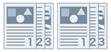 | 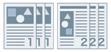 | 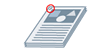 |
เรียงชุด | กลุ่ม | เย็บเล่ม Eco (ไม่ใช้ลวดเย็บ) |
[ปิด]
ปฏิบัติตามการตั้งค่าแอปพลิเคชัน
[เรียงชุด]
พิมพ์ออกมาเป็นจำนวนสำเนาที่ระบุตามลำดับของหน้า
[กลุ่ม]
พิมพ์ออกมาเป็นจำนวนสำเนาที่ระบุด้วยหน้าทั้งหมดที่มีการจัดกลุ่มหมายเลขหน้าเดียวกันเข้าด้วยกัน
[เย็บเล่ม + เรียงชุด]/[Eco (ไม่ใช้ลวดเย็บ) + เรียงชุด]/[เย็บเล่ม + กลุ่ม]/[Eco (ไม่ใช้ลวดเย็บ) + กลุ่ม]
พิมพ์ออกมาเป็นหน้าตามลำดับที่ระบุสำหรับ [เรียงชุด] หรือ [กลุ่ม] ที่เย็บเข้าด้วยกัน "Eco (ไม่ใช้ลวดเย็บ)" คือวิธีการจัดหน้าเข้าด้วยกันโดยไม่ต้องเย็บเล่ม และสามารถใช้งานได้เมื่อติดตั้งชุดจัดชุดที่รองรับการเข้าเล่มโดยไม่ต้องเย็บเล่ม
[ตำแหน่งการเย็บเล่ม] > กล่องโต้ตอบ [ตำแหน่งการเย็บเล่ม]
ช่วยคุณตั้งค่าตำแหน่งของลวดเย็บกระดาษ
[โหมดสี]
สลับการพิมพ์สีและการพิมพ์สีดำและสีขาว สามารถตรวจหาได้โดยอัตโนมัติว่าจะพิมพ์เอกสารแต่ละหน้าแบบสีหรือแบบสีดำและสีขาวโดยเลือก [อัตโนมัติ [สี/ขาวดำ]]
[การตั้งค่าจำนวนสี] > กล่องโต้ตอบ [การตั้งค่าจำนวนสี]
ช่วยในการสลับไปมาระหว่างการพิมพ์สีและการพิมพ์สองสี
หากเลือก [สองสี] ให้ตั้งค่าสีที่จะใช้กับสีดำจาก [สีที่จะใช้กับสีดำ] ระบบจะพิมพ์ข้อมูลการพิมพ์ในส่วนที่ไม่มีข้อมูลสีแบบขาวดำ สำหรับส่วนที่มีข้อมูลสี ระบบจะพิมพ์ตามสีที่กำหนดไว้
[เลือกพรีเซ็ตคุณภาพรูปภาพ] > กล่องโต้ตอบ [เลือกพรีเซ็ตคุณภาพรูปภาพ]
ช่วยคุณตั้งค่าโหมดคุณภาพการพิมพ์ดีที่สุดที่ตรงกับวัตถุประสงค์ของข้อมูลการพิมพ์ได้โดยเพียงแค่เลือกการตั้งค่า
คุณสามารถตรวจสอบสถานะการตั้งค่าในตัวอย่างการตั้งค่าได้
อาจไม่ได้ผลลัพธ์ที่น่าพอใจ ทั้งนี้ขึ้นอยู่กับข้อมูลการพิมพ์ ขอแนะนำให้คุณพิมพ์และตรวจสอบผลลัพธ์ล่วงหน้า
หากคุณเลือก [พัก] หรือ [จัดเก็บ] ใน [วิธีการส่งออก] สีอาจแตกต่างจากการพิมพ์ปกติ
[คืนค่าเริ่มต้น]
เปลี่ยนการตั้งค่าการพิมพ์ทั้งหมดของไดรเวอร์กลับไปเป็นค่ามาตรฐาน